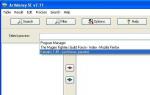Терминальный сервер может стать решением проблемы для организаций, где число пользователей велико, но вычислительные мощности рабочих мест недостаточны. Также настроенный сервер решает проблему администрирования и установки клиента 1С.
Как настроить терминальный сервер для 1С
Для стабильной работы 1С необходимо подготовить парк весьма мощных компьютеров и серверов. По мере роста числа пользователей и глубины внедрения продуктов 1С аппетиты конфигураций увеличиваются. Рано или поздно возможности улучшения характеристик серверов, клиентских машин и параметров сети иссякнут, и придется искать другие решения проблемы производительности у клиентов. Терминальный сервер для 1С является одним из работающих способов упростить жизнь администраторам и уменьшить требования к терминальным клиентам.
Использование терминального сервера для 1С
Если не использовать терминальные сервера, компьютеры пользователей самостоятельно выполняют расчеты, для которых передается информация из базы данных на клиенты. Этот процесс не зависит от типа БД. Такой вариант работы предполагает серьезные вложения, чтобы производительность на сервере и рабочих местах была достойного уровня.
При схеме работы с терминальным сервером клиентский компьютер играет роль лишь клавиатуры и монитора. На сеть ложиться лишь передача сигналов с клавиатуры пользователя на сервер и изображения результата введенных команд с клавиатуры обратно. В связи с этим требования к их характеристикам существенно снижаются. Не нужно приобретать и регулярно обновлять терминальные клиенты и обеспечивать скоростное соединение с сервером.
С ростом популярности программ 1С и увеличением областей, в которые это ПО внедряется, все больше компаний используют терминальный сервер 1C. Экономия на технике – далеко не единственная причина, по которой многие организации склоняются в пользу варианта работы с 1С при помощи сервера.
Преимущества терминальных серверов
Помимо экономии за счет удешевления рабочих клиентов и сети эксплуатация терминальных серверов позволяет:
- Увеличить скорость вычислений ПО 1С и снизить нагрузку на сеть. Это критично, если у вас настроен файловый вариант БД. Сервер терминалов будет быстрее даже при незначительных операциях;
- Обеспечить сохранность данных при сбое соединения терминального клиента и сервера. Ведь отправляются не данные, а их отображение. При сбое клиенты могут просто переподключиться к серверу и продолжить работу с того момента, на котором произошел сбой сети. Данное преимущество терминальных серверов важно, так как программы 1С чувствительны к сбоям и отключениям питания на рабочих местах;
- Повысить безопасность информации в базе данных. Сделать копию БД с терминального сервера под клиентом намного труднее, а пользователи подключаются к серверу под уникальными логинами и паролями;
- Упростить IT-структуру в компании, что скажется на экономии времени системных администраторов.
Кроме этого, возможности серверных ОС от Microsoft позволяют силами штатных администраторов настроить возможность подключения терминальных клиентов к серверу 1С, поэтому настройка сервера 1С - такой важный вопрос.
Установка терминального сервера для 1С
Для примера установим терминальный сервер для 1С в ОС Windows Server 2012:
- Необходимо зайти на сервере в свойства соединения и прописать нужный IP-адрес;





Настроим сервер для 1С
Теперь нам необходимо настроить доступ клиентских пользователей к серверу. Для этого:
- Установите 1С на сервере;
- Откройте «Администрирование». Зайдите в «Управление компьютером». Зайдите в раздел «Локальные пользователи» и выберите «Пользователи». Создайте нового пользователя на сервере;
- В открывшемся окне заполните поля «Пользователь», «Полное имя», «Описание», «Пароль» и «Подтверждение пароля»;



Терминальный сервер настроен, и клиентские компьютеры могут к нему подключаться.
Подключение к терминальному серверу
Подключение к настроенному терминалу 1С происходит через протокол RDP. В системах семейства Microsoft есть встроенный инструмент, названный «Подключение к удаленному рабочему столу». Чтобы найти этот инструмент, зайдите в «Пуск» – «Все программы» – «Стандартные»:

В открывшемся окне необходимо указать параметры:
- В поле «Компьютер» впишите адрес терминального сервера;
- В поле «Пользователь» необходимо указать имя, под которым вы хотите зайти на данный сервер. Естественно, для этого пользователю должно быть разрешено удаленное управление;

- В следующем окне необходимо будет ввести пароль пользователя для доступа на сервер.

Если настройки сделаны правильно и данные введены верно, то развернется окно, в котором вы увидите немного измененный рабочий стол.

Дальнейшая работа не отличается от ситуации, в которой 1С установлена на вашем компьютере.
Вопрос: Терминальный сервер, количество лицензий 1с
На терминальном сервере установлен ключ локальный HASP 4 ORGL8 10 и платформа 1С Предприятия.
Сколько человек может подключиться к терминальному серверу, и работать в 1с?
Предположим, что ресурсы терминального сервера - бесконечны. Интересует расходование лицензий 1С.
Ответ: trew,
Судя по версии HASP 1С версии 8. Для этой версии количество подключений ограничено количеством пользовательских лицензий. Одновременно в базе могут работать ровно столько пользователей, на сколько пользовательских лицензий куплены ключи.
Вопрос: "Зависающие" фоновые процессы 1С на терминальном сервере
Всем доброго времени суток!На компьютере, оборудованный под терминальный сервер 1С, установлены:
ОС Windows Server 2012 R2 Standart x64 ,
Сервер 1С:Предприятие 8.3 (8.3.8.1861),
Службы удаленных рабочих столов установлены по дефолту, никаких над(под)строек не производилось.Столкнулся со следующей проблемой. У клиентов удаленного рабочего стола образовываются фоновые процессы 1С, которые потребляют ресурсы компьютера, т.е. на панели задач пользователя запущена одна 1С, а диспетчере задач их 2-3. При этом в консоли администрирования серверов 1С, на каждого пользователя по 1 сеансу.
Подскажите пожалуйста, можно избавиться от зависших процессов?Область эксплуатации 1С - розничная сеть магазинов, и в рамках использования компьютера на кассе, имеют место частое отключение/подключения к терминальному серверу.
Для наглядности приложен скрин диспетчера задач.
Ответ:
Может ошибаюсь в терминологии, но согласно диспетчеру задач это таки процессы, и по группировке они в фоне.
Подключения происходят посредством удаленных рабочих столов (НЕ RemoteApp).--- Объединение сообщений, 29 июл 2017 ---Открытые сеансы 1С и на сервере 1С занимали бы сеансы, полагаю. Но в консоли управления сервером 1С на каждого пользователя по 1 сеансу, ровно как и на панели задач активной сессии RDP. А вот в диспетчере задач там их 2-3.
Вопрос: Выбор конфигурации для терминального сервера 1с на 15 пользователей
Добрый день!Планируем переходить на использование 1С бухгалтерии. Число пользователей до 15.
Встал вопрос выбора конфигурации сервера.
Имеется "сервер":
процессор: i-3220
оперативная память: 8ГБ
HDD 1 1Tb 7200
операционная система: windows server 2008 standart sp2Продавец-консультант 1С сказал, что данный "сервер" не вытянет 15 пользователей и предложил следующую минимальную конфигурацию:
процессор: i5-3330
оперативная память: 20ГБ
SSD 64ГБ под БДИ предложил организовать работу через терминальный сервер с использованием файловой (без SQL сервера).
Возникло пару вопросов по железу:
Такая конфигурация будет нормально работать?
Можно обойтись 16ГБ оперативной памяти? Консультант утверждает, что на каждого пользователя нужно 1ГБ оперативной памяти. В интернете же многие пишут о 512.. Так сколько в реале необходимо? Просто материнка больше 16Гб не поддерживается и менять без надобности не хотелось бы.По SQL:
Предлагают поставить SQL сервер на 15 пользователей за 110к рублей. Таких денег нет. На вопрос, почему не бы поставить бесплатный PostgreSQL отвечают, что поставить могут, но работу не гарантируют.. типа если, какие-то проблемы с ним возникнут, то они даже разбираться не будут (а с платным SQL типа будут, хотя у меня большие сомнения в этом)Насколько стабильно работает 1C +PostgreSQL? Если организовать ежедневное резервирование данных, то в случае сбоя SQL, реально ли без проблем восстановить работу, тупо загрузив прошлое сохраненное состояние? Или не все так просто?
В общем денег на платный SQL точно нету, поэтому встал вопрос либо ставить бесплатный, либо вообще не использовать SQL? Что посоветуете?
По лицензированию ОС:
Как я понял для работы через терминальный доступ необходимо дополнительно покупать лицензии:
- клиентские CAL. Эти, как я понимаю, нужны при любом раскладе.
- лицензии для RDP.А если подключаться через веб-клиент или тонкий (поднять IIS веб-сервер), то доп лицензии RDP не нужны? Возможно ли полноценная работа через веб-клиент или тонкий клиент в 1С бухгалтерии?
В общем буду рад любым советам
Ответ:
Интересуетесь толстым и тонким клиентам?Тогда можно заглянуть сюда.В этом месте как раз есть информация на обсуждаемую тему.
Добрый день. Стоит задача лицензировать 1С в компании. Сколько и каких лицензий необходимо приобрести, если предполагается работа 2-х пользователей в "1С Бухгалтерия 8 (редакция 3.0)" и 4-х пользователей в "УТ 8 (редакция 10.3)"?Ответ: () См (). У ТС терминальный сервер, на котором будет стоять файловая 1С
Вопрос: Терминальный сервер 1с 8.2 на Centos 6.x
Добрый день, нужна подсказка от знающих людей, есть сервер 1с на centos 6.9, клиент серверный вариант работает без нареканий.
Дистрибутив 1с: 8.2x64
База УТ 10.3
ОС сервера: centos 6.9x64
SQL: postgresql 9
Клиент захотел чтобы в 1с можно было бы работать через веб-клиент или терминальный клиент.
вопрос: возможно ли с данной конфигурацией (1с8.2 УТ 10.3) поднять терминальный сервер?
PS не нашел инфы по поднятию терминального сервера на 8.2, только 8.3.
При поднятии веб-сервера, в браузере 1с запускается пустая, просто серое поле с верхним меню, везде пишут что из коробки УТ 10.3 не работает на веб-сервере, только УТ 11.Ответ: () поставь толстого клиента и 10.3 будет работать через xrdp
Вопрос: Re: 1С 8.2 Лицензии нужно разобраться
Ни для кого не секрет, что в настоящее время фирма 1С отдает приоритет поставке продуктов с программной защитой. С ноября месяца все основные поставки, за исключением бюджетных, и дополнительные места поставляются именно с программной защитой.
Однако информации по установке и особенностям эксплуатации таких поставок крайне мало.
Попытаемся разобраться с данным вопросом.
В поставках программных продуктов с программной защитой входит комплект пинкодов, с помощью которых генерируется лицензия.
Любая лицензия привязана к конфигурации машины, на которой она установлена. При этом под конфигурацией здесь следует понимать фиксированный список параметров компьютера, на основании которых формируется уникальный идентификатор машины, и при смене которых лицензию придется получать заново, используя резервный пинкод.
Вот перечень этих параметров:
наименование операционной системы.
версия операционной системы.
серийный номер операционной системы (только в случае ОС Windows).
дата установки операционной системы (только в случае ОС Windows).
сетевое имя компьютера.
модель материнской платы.
объем оперативной памяти.
тип и версия BIOS.
список процессоров и их параметры.
список сетевых адаптеров и их MAC-адреса.
список жестких дисков и их параметры.Лицензии бывают двух типов:
Однопользовательские- идут в поставке «1С:Предприятие 8. Клиентская лицензия на 1 рабочее место »
Многопользовательские- идут в поставках «1С:Предприятие 8. Клиентская лицензия на 5 рабочих мест», «1С:Предприятие 8. Клиентская лицензия на 10 рабочих мест» и т.д., а также в основных поставках всех программных продуктов.
Однопользовательскую лицензию следуют активировать на компьютере пользователя.
У многопользовательской лицензии существует два способа активации: либо активация на каждой пользовательской машине, либо активация на сервере 1С Предприятия.
При этом второй способ может использоваться только в трех случаях.
Во-первых в случае клиент-серверного варианта работы. Роль сервера лицензий в этом случае будет выполнять сервер 1С Предприятия. Следует заметить, что если у пользователя помимо базы данных, работающей в клиент-серверном варианте, имеется файловая база, то лицензия на данную базу распространяться не будет, следовательно данная база у пользователя просто не запустится.
Во-вторых на терминальный сервер при файловом варианте работы.
В-третьих на веб-сервер, для тех конфигураций, которые работают через веб интерфейс.
Способ активации программной лицензии следует выбрать перед первой активацией, так как в последствии изменить его не возможно.
Установка HASP License Manager для программной защиты не обязательна.
Если многопользовательская лицензия активирована на сервере, то в качестве количества задействованных лицензий будет использовано количество сеансов 1С Предприятия.
Лицензия из основной поставки является многопользовательской на один сеанс запуска 1С Предприятия, это означает, что ее возможно активировать на сервере 1С Предприятия, и сервер 1С Предприятия будет раздавать ее пользователем на ряду с другими многопользовательскими лицензиями.
Приведем пример. Допустим мы купили основную поставку Бухгалтерия предприятия с программной защитой, основную поставку Зарплата и управление персоналом с программной защитой лицензию на сервер, клиентскую лицензию на 10 рабочих мест
Если мы активируем лицензии из основных поставок и лицензию на 10 мест на 12 компьютерах, то пользователи смогут одновременно запустить на своих 12 машинах неограниченное количество сеансов бухгалтерии и зарплаты одновременно, то есть как минимум получится 24 сеанса одновременно. Если мы активируем все лицензии на сервере и будем использовать клиент-серверный вариант работы, то пользователи смогут открыть одновременно только 12 сеансов, например 10 бухгалтерий и 2 заплаты.
Так как количество резервных пинкодов ограниченно и каждый резервный пинкод можно использовать только один раз, то у пользователей могут возникнуть проблемы с переустановкой ПП, например в случае замены или модернизации ПК, однако даже, если все пинкоды уже были задействованы, можно получить еще один резервный, для этого необходимо обратиться в фирму 1С с соответствующим запросом.Добавлено через 16 секунд
Это с инфостартаОтвет:
Сообщение от gbukov
Еще больше всех запутали. У 1С в документах лицензирования тоже все запутано. Многопользовательская лицензия не активируется на каждой машине (пытались не получается). Не проще было написать, что однопользовательская для файлового варианта, а многопользовательская для серверов. Люди бы меньше ошибались.
В состав многопользовательских лицензий на 5, 10 и 20 рабочих мест входит два набора пинкодов: несколько штук пинов (по кол-ву раб.мест + резервные) для активации однопользовательских лицензий на каждом из компов и 3 шт. (основной + два резервных) для активации многопользовательских лицензий.
Многопользовательский пин можно активировать только на сервере 1С, веб-сервере или терминальном сервере
В состав лицензий на 50 и более рабочих мест пинкоды для активации однопользовательских лицензий не входят, только многопользовательские
Вопрос: Как узнать программное количество лицензий (занято/свободно)?
Добрый день!
На сервере установлено 2 программных лицензии на 20 подключений каждая. Закончились лицензии не с того ни с сего, хотя через монитор подключенных пользователей смотрю - всего 19 соединений.
Как можно узнать сколько лицензий используется. От алладина программка хорошая но работает только с USB ключами.
Спасибо.Ответ:
"через монитор подключенных пользователей смотрю - всего 19 соединений" - это через какой монитор вы видите выданные программные лицензии?Вопрос: Хитрости выдачи программных лицензий сервером 1С
Всем привет!
Друзья, подскажите пожалуйста по лицензиям, есть некоторые не понятные моменты для меня.
На сервере активирована программная лицензия на 10 пользователей. На сервере стоит сервер 1С, база на SQL и терминальный сервер.
Выдача лицензий происходит следующим образом (может это не точно, если не прав поправьте).
1. Если у пользователя на своем локальном компьютере стоит платформа и он по сети соединяется с базой 1с на сервере, то на каждый запущенный экземпляр программы, сервер ему отдает одну лицензию. То есть если пользователь у себя запустит 10 баз, то лицензий на сервере не останется.
2. Если пользователь подключается по RDP то сервер отдает ему одну клиентскую лицензию и пользователь сможет запускать неограниченное количество экземпляров программы (баз).
Главный вопрос, сработает ли второй пункт, если пользователь будет подключаться к терминальному серверу по RDP, там будут активированы программные лицензии но сервера 1с не будет? В терминале у него будет стоять платформа но без сервера 1с. Обязательно ли чтобы срабатывал пункт два, на сервере терминалов должен быть сервер 1с?Ответ:
такая выдача лицензий работает при любом локальном запуске 1С (RDP это локальный запуск) если лицензии не раздает сервер 1СВопрос: Проблема с программными лицензиями на сервере 1с
Здравствуйте уважаемые форумчане! Подскажите пожалуйста, если кто сталкивался, как быть в такой ситуации.
Изначально: была база 1с КА 1.1, 1с 8.2, платформа 8.2.19.130, файловая на терминальном сервере. На самом сервере был установлен ключ на 10 пользовательских лицензий и 5 программных лицензий (файл лицензии лежал в C:\ProgramData\1C\1Cv82\conf). Пользователи работали через терминальные сессии.
Стало: перевели на клиент-серверный вариант (1с сервер х64, платформа 8.3.8.2054), субд Postgres, пользователи работают напрямую со своих рабочих мест. Компьютеры получают лицензию по сети с сервера.
Проблема состоит в том, что 1с сервер не видит программные лицензии. Файл лицензии копировал в папку conf сервера (C:\Program Files\1cv8\conf), в папку лицензий (C:\Program Files\1cv8\8.3.8.2054\licenses - хотя и понимаю, что тут лицензия храниться не должна), а также в папку платформы по таким же путям (C:\Program Files (x86)\1cv8\conf, C:\Program Files (x86)\1cv8\8.3.8.2054\licenses).
Насколько я почитал в интернетах, то программные ключи ищутся и подхватываются в первую очередь, поэтому должно работать...
Но посещают меня грустные мысли, что при установке программной лицензии на 5 пользователей, что-то "вшилось" в регистр, что связывает её с изначальной схемой, на 1с 8.2, и что не видит сервер 8.3. Т. к. на программной лицензии придётся новый пин-код активировать, прошу помощи, подскажите, действительно ли дело в этом??Ответ:
При активации программных лицензий файл создается не один. Лучше всего написать по адресу, мне ответили в течении получаса по вопросу деактивации лицензии. Предложили найти и удалить все файлы 2*.lic и все файлы conn8211.pfl (или 1Сv8conn.pfl, если версия 8.3). Соответственно Вам как минимум все эти файлы нужно переместить, но никто не скажет поможет ли, поэтому я бы написал им письмо. Из-за неверных действий пакет лицензий может попасть в черный список.Вопрос: Клиентские лицензии 1с
Всем доброго дня,
помогите разобраться с лицензированием 1с.
Только что провел эксперимент, поставил для тестовой базы значение " Разрешить выдачу лицензий сервером 1С:Предприятия" в нет.
Пытаюсь запустить эту базу и получаю следующее сообщениеLicense not found. Software protection key or acquired software license not found!
по причине:
Поиск лицензии на клиенте:
nethasp.ini: C:/Program Files (x86)/1cv8/conf/nethasp.ini, прочитан успешно, ORGL8 Сетевой, установлен, свободные лицензии закончились, занято через менеджер лицензий 17, занято через сервер 5
Файл программной лицензии не найден
локальный ключ недоступен: Status=-100, ORGL8 Локальный, не установлен
локальный ключ недоступен: Status=-100, ORG8A Локальный, не установлен
локальный ключ недоступен: Status=-100, ORG8B Локальный, не установлен
nethasp.ini: C:/Program Files (x86)/1cv8/conf/nethasp.ini, прочитан успешно, ошибка соединения с менеджером лицензий: Net Status=0, System Error=0, Warning=129, ORG8A Сетевой, не установлен
nethasp.ini: C:/Program Files (x86)/1cv8/conf/nethasp.ini, прочитан успешно, ошибка соединения с менеджером лицензий: Net Status=0, System Error=0, Warning=129, ORG8B Сетевой, не установлен
Searching for license on server:
Issuance of client licenses by 1C:Enterprise server is forbiddenСтавлю у той же базы "Разрешить выдачу лицензий сервером 1С:Предприятия" в Да, и все работает.
В дальнейшем запустил у себя раз эту базу, сколько система позволила и дальше ругалась на отсутствие лицензии с предыдущим сообщением, только теперь уже другим количеством лицензий выданных сервером
Поиск лицензии на клиенте:
nethasp.ini: C:/Program Files (x86)/1cv8/conf/nethasp.ini, прочитан успешно, ORGL8 Сетевой, установлен, свободные лицензии закончились, занято через менеджер лицензий 17, занято через сервер 19Вообще у меня там два USB ключа - один на 20, другой на 5 лицензий. Но тот, который на 5, я так понимаю, не виден и не выдает лицензии.
Кто знает как это работает?
Получается, что клиенты сами могут получить до 20 лицензий и еще сервер может выдать до 20 лицензий, так?Ответ: () Ни в коем случае. Менеджер лицензий раздает лицензии на рабочие места, с которого можно открыть сколько угодно сессий, а 1С-сервер щедро раздает по одному ключу на сессию.
Эта статья является полным руководством по установке лицензии для клиента «1С:предприятия».
Для этого нам понадобится:
— Клиент «1С:предприятия»
— Конверт с лицензией. Там будет пин-код и серийный номер с прочей информацией.
— Наличие интернета
Подготовка перед получением лицензии
Для начала узнаем их виды, особенности и варианты установки (о видах лицензий немного позже).
Определитесь куда вы хотите установить лицензию (персональный компьютер или сервер)
В случае установки лицензии на сервер, установить лицензию удаленно не получится. Она должна быть установлена непосредственно на сервере.
Инструкция для получения лицензии
Запускаем «1С:Предприятие» в одном из режимов в конфигураторе (толстом или тонком клиенте). Если на вашем компьютере не будет обнаружено ключа защиты HASP или программной лицензии, то будет выдано сообщение об отсутствии одного из компонентов и будет запущен Мастер для получения лицензии.
Если никаких проблем с ключом и лицензией не будет обнаружено, то нужно будет получить дополнительную программную лицензию. Далее снова запустим в режиме Конфигуратора лицензию и выберем пункт «Сервис» и «Получение лицензии».
Далее заполняем все данные (они указаны в коробке поставки) и жмем далее. Если же вы устанавливаете лицензию на сервер (не на сервер терминалов), то жмем «Дополнительно» и «Установка на сервер» и заполняем поля с названием сервера и портом и жмем «Далее».
Теперь определяемся с действием. Либо устанавливаем лицензию с чистого листа, либо восстанавливаем ее, если она была ранее предустановлена.
Все данные, которые вы сейчас введете необходимо запомнить вплоть до символа, ведь при дальнейшем восстановлении лицензии вам придется вписать все те же данные. В противном случае лицензия будет утеряна.
При заполнении укажите, кем вы являетесь (частным лицом или компанией), ваше Имя/Фамилия/Отчество, место проживания и электронную почту. Перед тем как жать кнопку «Сохранить данные», лучше сделайте скриншот. Таким образом вы обезопасите себя от потери лицензии.
После сбора данных на вашем компьютере появится файлик, который будет свидетельством о вашей лицензии (он находится в формате.lic). Этот файлик сразу желательно проверить на наличие, иначе могут возникнуть проблемы.
По окончанию жмем «Завершить». И помните, что файл с лицензией может быть размещен в одном каталоге только один раз. В противном случае вы нарушите правила лицензионного соглашения, и лицензия будет заблокирована навсегда без права на восстановление.
Для удостоверения о получение лицензии, просто откройте клиент «1С:Предприятие».
Виды лицензий 1С
Клиентская однопользовательская лицензия предназначена для работы одной особи. Можно будет открыть несколько экземпляров приложения на одном компьютере, но только в рамках одной сессии.
Клиентская многопользовательская лицензия необходима для работы нескольких людей одновременно. Количество запущенных экземпляров с одного компьютера все так же не будет иметь значения. Ограничивается все лишь количеством одновременных сессий, и это количество будет варьироваться от самой лицензии.
Серверная лицензия нужна только для запуска кластера серверов. Но такие лицензии тоже бывают разными, так как одни предназначены для 32-розрядных систем, а другие и для 32 и для 64-разрядных систем.
Полный каталог цен на лицензии можно будет посмотреть на официальном сайте 1c.ru .
Как происходит активация лицензии
Будет проведен полный сбор информации о вашем устройстве и ключевых его компонентах, то есть:
Сбор информации об операционной системе, ее версии, дате установки, серийном номере и так далее.
Информация о самом компьютере: его IP и MAC адреса, адаптеры беспроводной и проводной сети, версия BIOS.
Информация о железе компьютера: модель процессора, материнской платы, объем оперативной памяти и характеристики жестких дисков.
Важно! Изменив один из параметров, лицензию придется получать снова. Одна лицензия – один пин-код. То есть при окончании пин-кодов вам придется обратиться в Центр лицензирования за новым пин-кодом.
Подводные камни при учете лицензий
Из-за существования разных видов лицензий, приходится сталкиваться с различного рода проблемами при их выборе.
У однопользовательских лицензий действует правило «Одна лицензия – один сеанс», при этом, количество открытых экземпляров – не будет иметь значения. Рассмотрим на примере.
В данной ситуации на двух компьютерах запущено по два экземпляра программы, при этом для такой работы потребуются лишь две однопользовательских лицензии, которые будут проверятся на локальном сервере с лицензией.
С многопользовательскими лицензиями все иначе! Тут действует правило «Одна лицензия – один запущенный экземпляр программы»
То есть в такой же ситуации, открыв на двух компьютерах по два экземпляра – будет затрачено четыре лицензии, а считаться они будут непосредственно на сервере. А это означает, что подключится можно будет, используя любой компьютер, не находящийся в локальной сети вместе с сервером, как в случае с однопользовательскими лицензиями.
Есть еще один интересный вариант с установкой лицензии на терминальный сервер. Туда можно установить как однопользовательскую лицензию, так и многопользовательскую лицензию. Выигрываете вы в данном случае то, что используя многопользовательскую лицензию, клиент сможет открыть неограниченное количество экземпляров в одной сессии.
Как происходит получение лицензии
При первичном получении лицензии вы затратите один пин-код, при этом изменив один из ключевых параметров персонального компьютера, данный пин-код станет недействителен!
Повторное получение, после замены основного или основных компонентов персонального компьютера. Для этого нам понадобится старый заблокированный пин-код и новый пин-код, на который еще не была зарегистрирована лицензия.
Обновление лицензии при ее потере, но при условии, что ни один из ключевых компонентов вашего персонального компьютера не был изменен. Для этого понадобится только старый утерянный пин-код.
Установка лицензии на сервер
По сути, установка лицензии на сервер схожа с установкой на персональный компьютер. Будут лишь некоторые нюансы, на которых следует сделать акцент!
Для начала ознакомимся с программными уровнями. Они показаны ниже на рисунке.
-«1С:Предприятие» в разных запущенных режимах для клиента может быть установлено на веб-клиенты, тонкие клиенты или клиентские приложения.
Кластер серверов. На нем хранятся все служебные файлы и журнал. Так же он предназначен для чтения информации с баз данных. На этом его функции не заканчиваются, ведь он формирует полный отчет о деятельности клиентов. Кластер серверов – это совокупность экземпляров программы (процесс), которые могут работать на одном или нескольких устройствах одновременно.
Сервера баз данных предназначены для хранения информации, которая обеспечивает работу Microsoft SQL Server, PostgrageSQL, IBM DB2, Oracle DatabaseЮ для поддержания работы систем управления базами данных.
Для работы через Интернет необходим веб-сервер, который позволит работать с данными кластера сервера.
Внимание! Программные уровни разных типов не всегда находятся на разных компьютерах. В различных мелких организациях можно встретить примерно такую структуру, где сервер баз данных будет объединен с кластером. Пример на картинке ниже.
Инструкция инсталляции системы управления базами данных:
Установим приложения Database Engine и Management Tools Basic и Classic. Эти программы являются СУБД для работы баз данных.
После, настроим Брандмауэр.
Бывает так, что сервер кластера является одним компьютером, а сервер баз данных – другим. Если у вас именно этот самый случай, то откройте шлюз 1433. Что бы выполнить это действие, нужно зайти в «Диспетчер конфигурации». Далее открываем вкладку «Сетевая конфигурация» и нажимаем на «Протоколы для MSSQLSERVER». После чего кликаем справа в табличке на TCP/IP и жмем ПКМ, что бы открыть свойства. После, вам откроется вкладка, где нужно будет нажть на пункт «IP-адреса».
Далее нам нужно создать пользователя, который будет осуществлять подключение к базам данных. Кстати данный пользователь в дальнейшем будет владельцем баз данных. Пользователь, которого мы будем добавлять, должен будет пройти этап авторизации, введя пароль от роли dbcreator. Есть так же другие роли, где так же необходимо ввести пароль при авторизации:
Processadmin –системный администратор
Public – простой клиент
Установка сервера 1С
Первым делом откроем установочный файл setup.exe. Его можно найти среди установочных файлов в самом каталоге.
Первую страницу проматываем при помощи кнопки «Далее» и кликаем по нужным вкладкам. Они выделены красным ниже на скриншоте.
Теперь нам необходим пользователь, при помощи которого будет запускаться сервер. Он создается парой простых движений.
Заполняем все как показано на скриншоте ниже.
Можно не создавать нового пользователя USR1CV8, а использовать уже существующего. Главное что бы у него были права и доступ к входу в систему как в сервис, журналу производительности, а так же к каталогу служебных файлов самого сервера.
Если вы не хотите создавать собственного пользователя, то при создании пользователя USR1CV8, он будет обладать всеми возможностями, что перечислены выше!
Помните что, заполняя строки с паролями, нужно соблюдать политику паролей от Windows, иначе ничего не выйдет и пользователь не будет создан!
Выполнив этот этап кликаем «Установить» и ждем завершения процесса. По окончанию процесса инсталляции вам предложат установить драйвер для защиты. Тут действуйте на свое усмотрение, но лучше установить, чем в дальнейшем искать причины каких либо всплывших проблем.
Последним действием на данном этапе будет нажатие на кнопку «Готово», после чего будет закрыт Мастер установки.
На всякий случай зайдите в «Диспетчер задач и проверьте наличие нового процесса».
Настройка Брандмауэра Windows для работы сервера 1С
Скорее всего, к серверу будут подключаться люди через тонкие и толстые клиенты, поэтому придется позаботиться, что бы на компьютере были открыты порты 1541 и 1560-1591.
- Для этого запускаем Брандмауэр
- Слева открываем вкладку «Дополнительные параметры»
- Правой кнопкой мыши кликаем по ветке «Правила для входящих подключений» и выбираем в меню «Создать правило…».
- Далее откроется мастерская, где на этапе шаге требуется выбрать вид порта. В нашем случае кликаем выбираем «Для порта» и кликаем по кнопке «Далее».
- Далее выбираем протокол TCP и вводим наш порт (в нашем случае 1433) и соответственно жмем кнопку «Далее».
- Теперь указываем действие, которое будет выполняться для ранее указанных условий. В нашем случае нам нужно открыть порт, поэтому кликаем по «Разрешить подключение» и жмем кнопку «Далее».
- Наконец укажем, для каких профилей будет действовать данное правило (то есть по умолчанию должны стоять все галочки) и нажимаем кнопку «Далее»
- В конце концов, вводим название и описание для правила и нажимаем кнопку «Готово»!
Теперь все готово и мы можем наблюдать наше правило в списке в окне Брандмауэра в режиме повышенной безопасности.
Установка программной лицензии на сервер 1С
Теперь необходимо установить программную лицензию на сервер или настроить серверный ключ защиты HASP Net 4.
О системе программного лицензирования и о первичной установке уже сказано ранее. Осталось лишь упомянуть об установке и администрировании ключей защиты HASP Net 4.
Ключи HASP4 Net делятся на два вида «Серверные» и «Клиентские»:
Серверные нужны для запуска службы сервера «1С:Предприятия». К тому же ключ необходимо установить на тот же компьютер, где находится необходимая нам служба (она может быть 86 и 64-разрядной).
Клиентские ключи нужны для выдачи лицензий клиентам. Эти ключи можно установить на любое устройство в локальной сети. В этом случае обслуживать ключи будет HASP HL License Manager.
Предназначение тех или иных ключей можно без проблем узнать по цвету, а так же маркировке. Все остальные символы и значения для нас никакой роли не будут играть.
Типы и назначение ключей будут указаны в таблицах ниже
Ключи могут быть немного измененной формы, но это не так важно, хотя стандартом являются ключи выпускавшийся до 2009 года длинною в 5,2 сантиметра.
Что нужно знать при установке ключей 1С
Существует пара нюансов, которые следует держать во внимании во время установки ключей:
Число пользователей должно быть таким же, как число лицензий (то есть один пользователь – одна лицензия!)
За одним компьютером может работать только один ключ одной серии так как, используя два ключа одной серии, компьютер не будет их различать и будет воспринимать как один и тот же (Серия вашего ключа определяется последними пятью символами в маркировке). Но ключи разных серий могут, без каких либо проблем, быть установлены на один компьютер.
Клиентский ключ может быть установлен на абсолютно любое устройство в сети!
Если у вас есть несколько ключей, то они будут выдаваться в таком порядке: ORGL8, ORGL8A,
Есть так же функция запоминания ключа, то есть при повторном подключении будет выполнена попытка получения лицензии, пользователем которой она была получена при последней сессии.
Серверный ключ обязательно должен быть установлен в сам сервер кластера.
64-разрядные ключи можно применять и в 32-разрядных системах.
Лицензия потребуется так же при COM-соединении
Не требуется лицензия только для работы Web-сервисов
Особенности учета клиентских лицензий
Для получения лицензии клиент может использовать при запуске:
Локальный ключ – который будет установлен на устройство, с которого будет запущено «1С:Презприятие». На компьютере можно будет запустить одновременно несколько экземпляров системы, но при работы в терминальном режиме, можно будет работать одному единому пользователю!
Многопользовательский ключ – дает возможность работать одновременно, стольким компьютерам, на скольких пользователей, будет иметься ключ. На одном компьютере так же можно будет запустить несколько экземпляров системы в рамках одной лицензии, как и в случае с локальным ключом. Для работы в терминальном режиме потребуется дополнительная установка HASP License Manager.
— Сервер «1С:Предприятие» или модуль расширения веб-сервера – лицензии могут быть выданы так же сервером «1С:Предприятие» или модулем расширения. В данном случае подсчетами лицензий будет заниматься сервер «1С:Предприятие» или модуль расширения. В данной ситуации лицензии считаются как «Один сеанс – одна лицензия», в отличии от предыдущих двух ситуаций. То есть, запустив на одном устройстве два экземпляра, вы израсходуете две лицензии.
Выдавать лицензии будет сервер «1С:Предприятие», и при этом будет потрачено две лицензии.
Выдавать лицензии будет Hardware Against Software Piracy License Manager, и при этом будет потрачена одна лицензия
Программы для администрирования ключей Hardware Against Software Piracy
— Hardware Against Software Piracy Device Driver – это драйвер для устройства. Он понадобится для обнаружения ключа HASP4 Net в самой системе. Устанавливаем этот драйвер, просто придерживаясь инструкций инсталлятора.
— Hardware Against Software Piracy HL License Manager – это менеджер лицензий, а именно это утилита связующая звено между сетевым ключом и «1C». При ее установке будет создано правило новое правило в Брандмауэре. Но для полноценной работы станции нужно убедиться, что порт 475 открыт в обе стороны. Установите менеджер как «Сервис», при установке и ждите ее окончания. После ее окончания появится новая служба.
— Aladdin Hardware Against Software Piracy Monitor – это программа для мониторинга занятых лицензий и доступов к ключам. Установив утилиту и запустив ее, программа самостоятельно начнет сканировать сеть. Она будет искать менеджеры лицензий. Мониторинг поможет обнаружить имена хостов, где предустановлена служба и HASP ключи, количество свободных и занятых лицензий, а так же имена клиентов, которым выдана лицензия.
А на этом все, инструкция по установке лицензии на персональные компьютера и сервера окончена! Надеюсь, данная статья была полезна для вас, и мы ответили на все ваши вопросы!
Программные лицензии 1С:Предприятия являются на сегодня основным вариантом для лицензирования, предоставляя администраторам новые возможности и снимая некоторые ограничения аппаратных ключей. В тоже время применение программных лицензий имеет свои особенности, которые способны вызвать немало затруднений, несмотря на то, что они довольно подробно описаны в руководстве администратора, которое "по традиции" никто не читает. Поэтому мы решили подготовить данный материал, включив в него как официальную информацию, так и собственные пояснения, и примеры.
Общие сведения о программных лицензиях
Программная лицензия представляет собой специальный файл, который в зашифрованном виде содержит параметры лицензии и компьютера, для которого эта лицензия была активирована. Дублирование данного файла не допускается, в этом случае лицензия аннулируется и заносится в "черный список" на сервере активации 1С.
Активация лицензии выполняется при помощи пин-кода, вместе с лицензией поставляются активные и резервные пин-коды, которые требуются для повторной активации лицензии при изменении ключевых параметров компьютера.
Здесь мы подошли к крайне важному моменту: привязке программных лицензий к конкретному ПК. Для этого используется понятие ключевых параметров , в которые входят:
- сетевое имя компьютера;
- модель материнской платы;
- объем оперативной памяти;
- тип и версия BIOS;
- список процессоров и их параметры;
- список сетевых адаптеров и их MAC-адреса;
- список жестких дисков и их параметры.
На платформе Windows в число ключевых параметров также входят:
- наименование операционной системы;
- версия операционной системы (только первые две цифры номера версии);
- серийный номер операционной системы;
- дата установки операционной системы;
При этом из списка ключевых параметров исключаются :
- сетевые адаптеры Bluetooth;
- сетевые адаптеры, подключенные по IEEE 1394 или USB;
- программные адаптеры WAN и RAS;
- адаптеры, не имеющие MAC-адреса и данных VEN_ и DEV_ из PNP-идентификатора;
- внешние накопители, подключаемые по IEEE 1394 и USB.
В дальнейшем список ключевых параметров, который хранится в зашифрованном виде в файле лицензии сравнивается с текущими параметрами компьютера, при этом анализируется только удаление , а не добавление устройств, это же касается и объема оперативной памяти.
Проще говоря, вы можете добавить в систему еще один сетевой адаптер или жесткий диск, но не заменить текущие, а также не можете снизить объем оперативной памяти до значение меньшего, чем было на момент активации лицензии.
Из этого следует простое правило: при активации программной лицензии временно отключите все жесткие диски, кроме системного, а также все дополнительные сетевые адаптеры (если установлены).
Отдельно следует коснуться активации в виртуальных средах, при этом в качестве ключевых параметров лицензии берутся аналогичные значение виртуальной машины. Если вы используете динамическое выделение памяти, то на момент получения лицензии должны отключить эту возможность и загрузить систему с минимально возможным объемом выделенной памяти.
Наибольшие сложности возникают при использовании виртуальных машин в составе кластера, в этом случае при перемещении машин между нодами могут измениться сразу несколько ключевых параметров, в частности параметры процессора и сетевой карты. Если последний вопрос легкое решается присвоением статического MAC-адреса, то изменение типа процессора при текущей модели лицензирования является серьезной проблемой.
Из нашего опыта можем сказать следующее: успешная миграция виртуальной машины с сохранением активации лицензии 1С возможна только при использовании на всех доступных для миграции нодах однотипного железа, т.е. одинаковых моделей материнских плат (вплоть до версии BIOS) и одинаковых процессоров (с одинаковым степпингом).
Также обратите внимание на информацию о владельце лицензии, которую вы должны заполнить при первоначальной активации, при повторном получении лицензии вам потребуется ее повторить с точностью до символа! О чем, кстати, вас предупреждают, требуя установить соответствующую галочку.
Поэтому, чтобы не было неприятных сюрпризов, сохраните введенные данные в надежном месте.
Вообще, складывается впечатление, что фирма 1С сильно переусложнила систему защиты программных лицензий, что приводит к существенным неудобствам и в ряде случаев вынуждает владельцев лицензии прибегать к способам обхода защиты (что негласно рекомендуют даже партнеры 1С), например, при использовании кластера с разным железом на нодах. Более логично было бы пойти по пути Microsoft и аннулировать активацию при изменении только нескольких ключевых параметров.
Виды программных лицензий
Все программные лицензии делятся на клиентские и серверные. Клиентские лицензии бывают трех типов:
- Однопользовательские - позволяют запускать неограниченное число приложений в режиме тонкого и толстого клиентов, а также Конфигуратора на одном ПК.
- Многопользовательские - позволяют запускать указанное в номинале лицензии количество приложений в режиме толстого, тонкого и веб-клиентов, а также конфигуратора на произвольном количестве ПК. Выдачей клиентам многопользовательских лицензий занимается сервер 1С:Предприятия или модуль расширения веб-сервера.
- Комбинированная - содержит лицензии обоих видов, но активирован при этом может быть только один, если из такого набора первым был активирован однопользовательский пин-код, то в дальнейшем использовать эту лицензию как многопользовательскую уже не получится.
Серверная лицензия позволяет запускать неограниченное число рабочих процессов сервера 1С:Предприятия (rphost) на одном сервере, делится на 32-х и 64-х разрядную, при этом 64-х разрядная лицензия позволяет запускать и 32-разрядную версию сервера.
Однопользовательская лицензия поставляется с основной поставкой или в виде лицензии на одно рабочее место. Может быть установлена на компьютер, сервер 1С:Предприятия, модуль расширения веб-сервера или сервер терминалов. В случае установки на сервер складывается с другими активированными на сервере лицензиями и используется, кроме сервера терминалов, как многопользовательская.
Многопользовательские лицензии поставляются в комплектах на 50, 100, 300 и 500 лицензий и могут быть установлены только на сервер 1С:Предприятия, модуль расширения веб-сервера или сервер терминалов, в последнем случае используются как однопользовательские.
Комплекты на 5, 10 и 20 пользователей являются комбинированными, тип лицензии выбирается в момент активации первого пин-кода.
Использование однопользовательских лицензий
В большинстве случаев, особенно для небольших предприятий, использование однопользовательских лицензий является предпочтительным, потому как ограничением данного вида лицензии являются лицензируемые ПК, а не сеансы 1С. В файловом режиме это единственный доступный вид лицензии (кроме режима терминального сервера). Рассмотрим следующую схему:
Имея в своем распоряжении ПК с активированной однопользовательской лицензией вы можете без ограничений запускать любое количество баз в файловом режиме, расположенных как локально, так и в сети, а также базы расположенные на сервере 1С:Предприятия или веб-сервере, в последнем случае работа возможна только в режиме тонкого клиента. Запуск базы через веб-клиент с однопользовательской лицензией невозможен , так как веб-клиент должен получить клиентскую лицензию от модуля расширения веб-сервера.
Клиент - серверный режим
В данном режиме, как мы уже говорили, возможны два варианта: использование однопользовательской лицензии на каждом рабочем месте или получение многопользовательской лицензии от сервера 1С:Предприятия. Также не следует забывать, что отдельного лицензирования требует сам сервер.
При запуске любого клиентского приложения 1С:Предприятия (толстый и тонкий клиенты, конфигуратор) сначала происходит поиск локальной лицензии, если она найдена, то происходит запуск приложения. Таким образом ПК с установленной однопользовательской лицензий позволяет открыть неограниченное число клиентских приложений для работы в клиент-серверном варианте.
Если локальная лицензия не обнаружена, приложение обращается к серверу, который выдает ему многопользовательскую лицензию на каждое запущенное приложение. На нашей схеме на сервер установлена лицензия на 5 подключений и если на двух ПК откроют по два клиентских приложения, то пользователь ноутбука сможет открыть только одно, так как недостаточно клиентских лицензий.
Режим веб-сервера
Модуль расширения веб-сервера 1С:Предприятия может работать как с файловыми, так и с клиент-серверными базами. В первом случае лицензии должны быть активированы на компьютере с модулем расширения, во втором, если лицензия у модуля расширения отсутствует, то он запросит ее с сервера 1С:Предприятия. Важно понимать этот момент, так как для файловой базы модуль расширения никогда не запрашивает лицензию с сервера, в тоже время, для клиент-серверных баз сначала отдаются собственные лицензии и только потом запрашиваются лицензии с сервера. Это может привести к ситуации, когда общего числа лицензий хватает, но вы не можете запустить файловую базу из-за отсутствия свободной лицензии на веб-сервере.
На нашей схеме на сервер 1С:Предприятия установлена многопользовательская лицензия на 5 пользователей, а на веб-сервер однопользовательская. Это позволяет запустить через веб-клиент один сеанс в файловом режиме или до шести сеансов в клиент-серверном режиме.
Допустим на первом (слева -направо) ПК было открыто два сеанса к клиент-серверной базе, один через приложение, второй через веб-клиент. В этом случае приложение получит лицензию от сервера, а веб-клиент от модуля расширения веб-сервера, причем модуль сначала выдаст собственную лицензию. Открыв на втором ПК еще два приложения, мы получим две лицензии от сервера, в общей сложности потратив 4 лицензии.
Если после этого на третьем ПК мы запустим через веб-клиент клиент-серверную базу, то для нее модуль расширения получит лицензию на сервере, а вот запустить через веб-клиент файловую базу уже не получится, так как у модуля расширения нет свободных локальных лицензий, в тоже время оставшаяся свободной лицензия на сервере позволит запустить через веб-клиент еще одну серверную базу.
Чтобы избежать такой ситуации не следует публиковать на одном веб-сервере файловые и клиент-серверные базы одновременно.
Еще одна тонкость связана с модулем расширения веб-сервера и локальной однопользовательской лицензией.
При подключении веб-клиента локально на компьютере с веб-сервером можно будет запустить только конфигуратор, запуск в режиме клиентского приложения для любых баз будет невозможен. Это следует учитывать в небольших организациях, где в качестве веб-сервера может быть использована одна из рабочих станций. С другой стороны, такое поведение облегчит жизнь разработчикам, так как позволяет использовать единственную лицензию как локально, так и для клиентских подключений.
Режим терминального сервера
Терминальный сервер допускает установку любого типа лицензий, все лицензии должны быть установлены локально и быть доступны всем пользователям. При этом все лицензии, вне зависимости от вида складываются как однопользовательские и ограничивают общее количество терминальных сеансов (не путать с сеансами приложений 1С).
Как видно из схемы выше, установив на сервер терминалов одну многопользовательскую, на пять пользователей, и две однопользовательские лицензии получим возможность неограниченного запуска клиентских приложений 1С:Предприятия в семи терминальных сессиях, причем не важно, каким именно образом будут запущены приложения, в режиме рабочего стола или как удаленные приложения RemoteApp. При этом работа может производиться как с файловыми, так и с клиент-серверными базами, а также с базами на веб-сервере при помощи тонкого клиента.
При неправильной настройке терминального сервера может возникнуть ситуация, когда на каждое новое подключение пользователя создается новый терминальный сеанс, особенно это касается режима RemoteApp, поэтому в настройках сервера терминалов обязательно укажите опцию Ограничивать пользователя единственным сеансом .
Сочетание программной и аппаратной защиты
Еще один важный вопрос, который нельзя не упомянуть. 1С:Предприятие позволяет сочетать оба типа лицензий, складывая их количество, и для эффективного их использования следует знать некоторые моменты. А именно процесс поиска лицензии. Мы приведем упрощенную схему, которой, однако должно быть вполне достаточно для понимания происходящих процессов. При запуске клиентского приложения поиск лицензий происходит в следующем порядке:
- Локальная программная лицензия
- Локальный аппаратный ключ
- Сетевой аппаратный ключ
- Программная лицензия на сервере 1С:Предприятия
- Локальный аппаратный ключ на сервере 1С:Предприятия
- Сетевой аппаратный ключ доступный на сервере 1С:Предприятия
При использовании локального или доступного по сети клиенту HASP-ключа полученная лицензия рассматривается как однопользовательская, т.е. позволяет запустить на ПК неограниченное количество клиентских приложений. При получении лицензии из HASP-ключей доступных серверу лицензии выдаются как многопользовательские, т.е. на каждый сеанс к информационной базе.
Please enable JavaScript to view the
Теги: